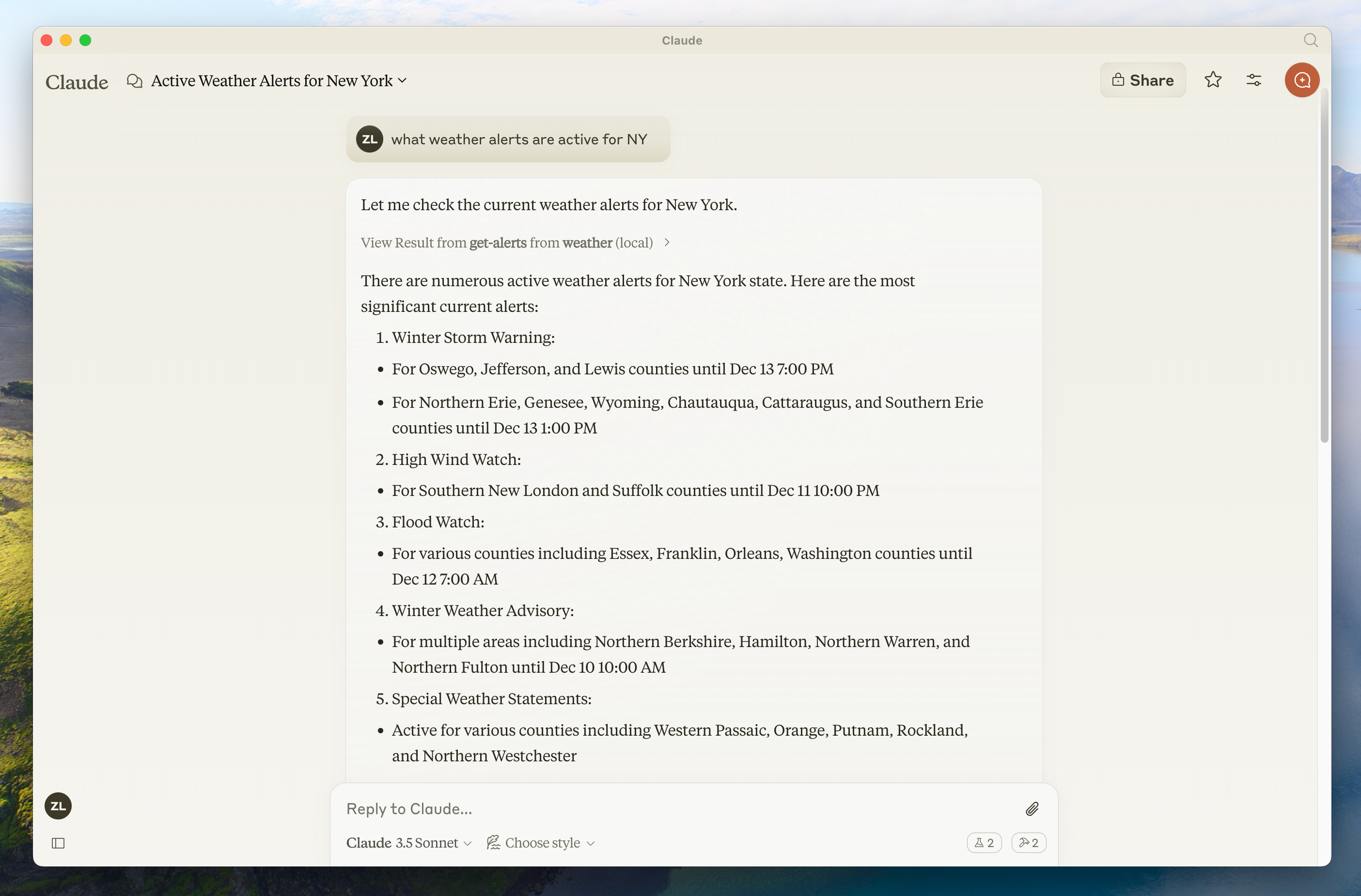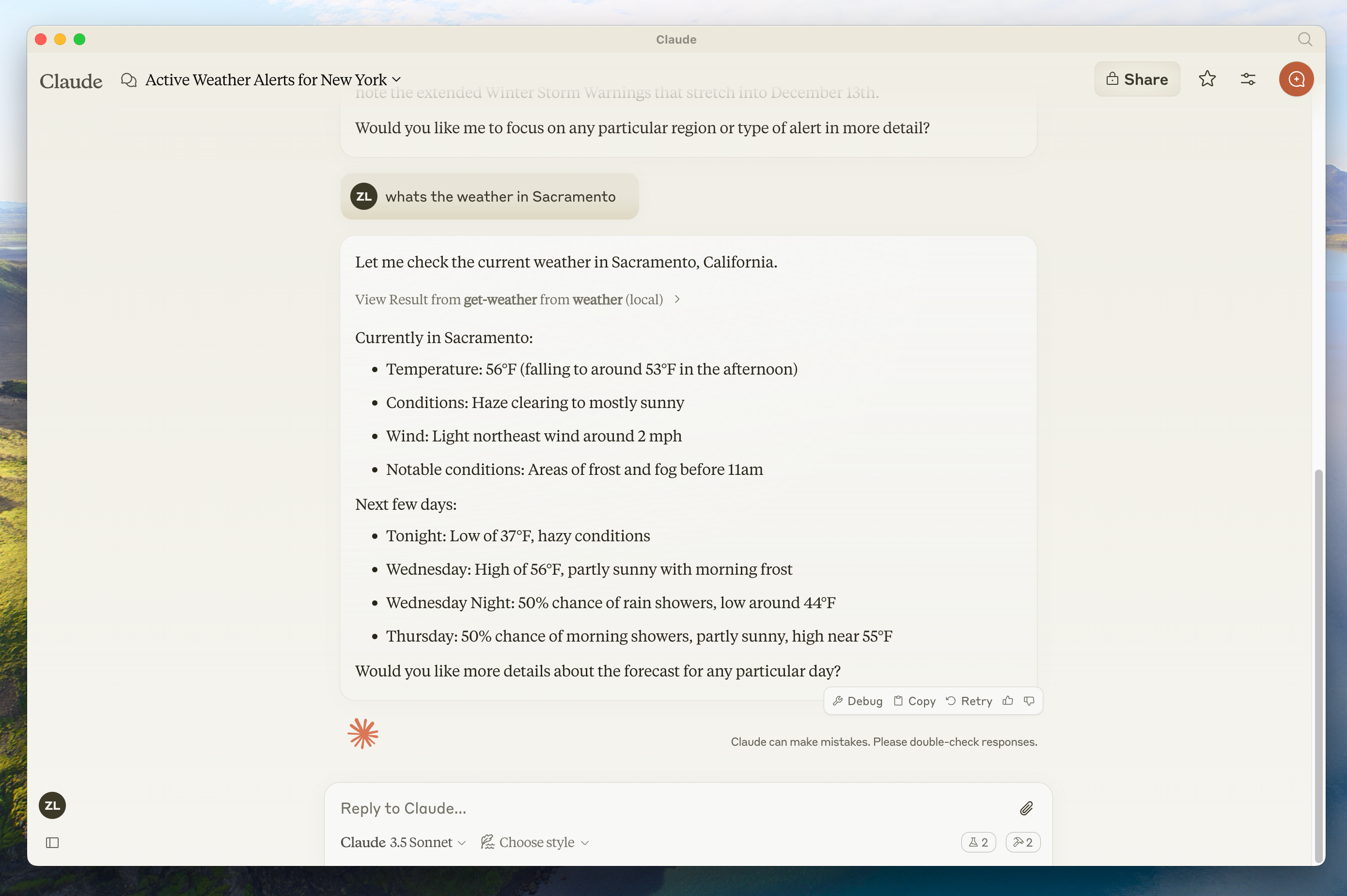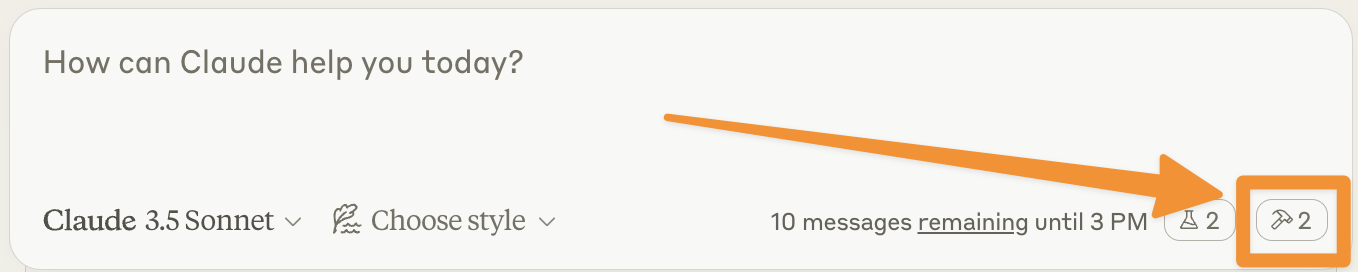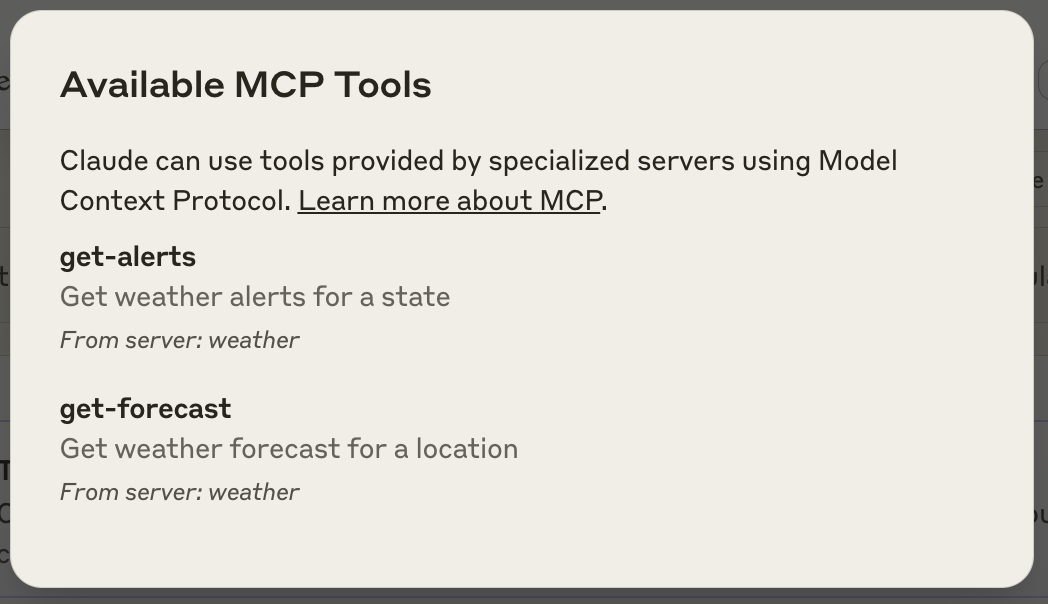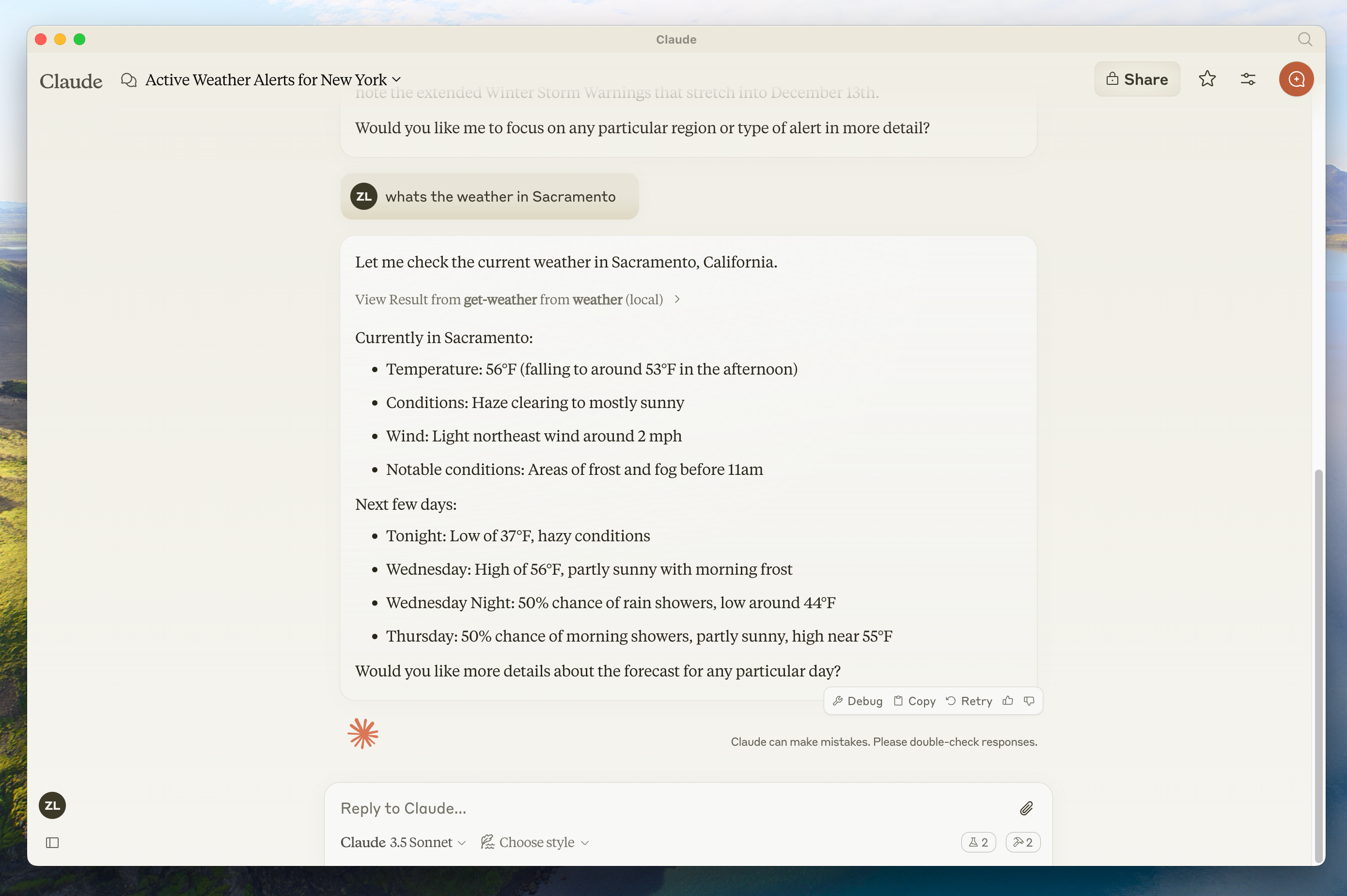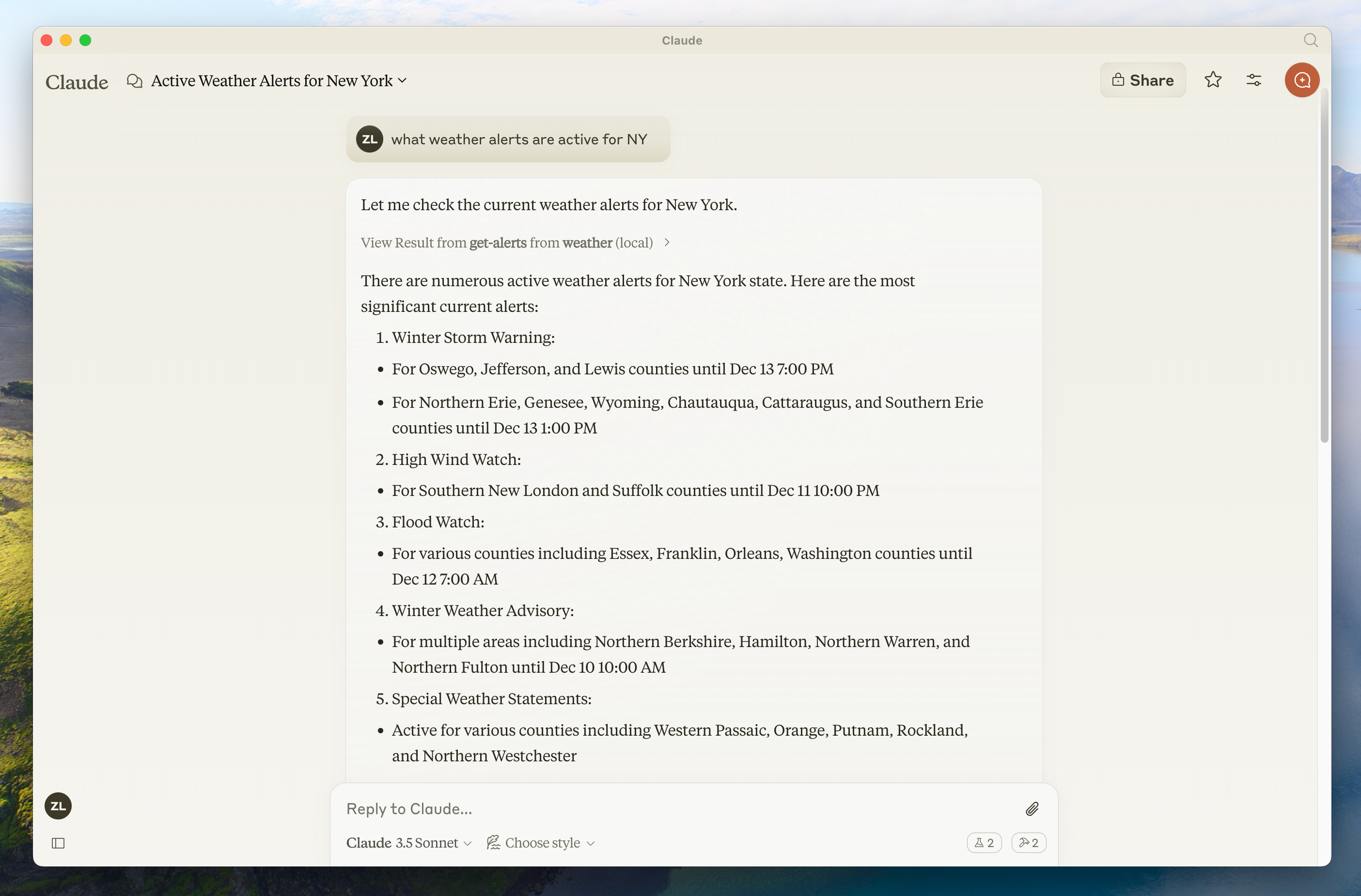在本教程中,我们将构建一个简单的 MCP 天气服务器并将其连接到主机 Claude for Desktop。我们将从基本设置开始,然后逐步进行更复杂的用例。
我们将构建什么 许多 LLM(包括 Claude)目前无法获取天气预报和严重天气警报。让我们使用 MCP 来解决这个问题!
我们将构建一个暴露两个工具的服务器:get-alerts 和 get-forecast。然后我们将服务器连接到 MCP 主机(在本例中为 Claude for Desktop):
为什么选择 Claude for Desktop 而不是 Claude.ai?
由于服务器是本地运行的,MCP 目前仅支持桌面主机。远程主机正在积极开发中。
核心 MCP 概念 MCP 服务器可以提供三种主要类型的功能:
资源 :可以被客户端读取的类似文件的数据(如 API 响应或文件内容)工具 :可以由 LLM 调用的函数(需要用户批准)提示 :帮助用户完成特定任务的预编写模板
本教程将主要关注工具。
让我们开始构建我们的天气服务器吧!您可以在此处找到我们将构建的完整代码。 先决知识 本快速入门假设您熟悉: 系统要求 对于 Python,请确保您安装了 Python 3.9 或更高版本。 设置您的环境 首先,让我们安装 uv 并设置我们的 Python 项目和环境: curl -LsSf https://astral.sh/uv/install.sh | sh
确保在此之后重新启动您的终端,以确保 uv 命令被识别。 现在,让我们创建并设置我们的项目: # 创建一个新目录用于我们的项目 uv init weather cd weather # 创建虚拟环境并激活它 uv venv source .venv/bin/activate # 安装依赖项 uv add mcp httpx # 删除模板文件 rm hello.py # 创建我们的文件 mkdir -p src/weather touch src/weather/__init__.py touch src/weather/server.py
将此代码添加到 pyproject.toml: ...rest of config [ build-system ] requires = [ "hatchling" ,] build-backend = "hatchling.build" [ project . scripts ] weather = "weather:main"
将此代码添加到 __init__.py: from . import server import asyncio def main (): """包的主入口点。""" asyncio.run(server.main()) # 可选地在包级别公开其他重要项目 __all__ = [ 'main' , 'server' ]
现在让我们深入构建您的服务器。 构建您的服务器 导入包 将这些添加到 server.py 的顶部: from typing import Any import asyncio import httpx from mcp.server.models import InitializationOptions import mcp.types as types from mcp.server import NotificationOptions, Server import mcp.server.stdio
设置实例 然后初始化服务器实例和 NWS API 的基本 URL: NWS_API_BASE = "https://api.weather.gov" USER_AGENT = "weather-app/1.0" server = Server( "weather" )
实现工具列表 我们需要告诉客户端有哪些工具可用。list_tools() 装饰器注册此处理程序: @server.list_tools () async def handle_list_tools () -> list[types.Tool]: """ 列出可用工具。 每个工具使用 JSON Schema 验证指定其参数。 """ return [ types.Tool( name = "get-alerts" , description = "获取某个州的天气警报" , inputSchema = { "type" : "object" , "properties" : { "state" : { "type" : "string" , "description" : "两字母州代码(例如 CA,NY)" , }, }, "required" : [ "state" ], }, ), types.Tool( name = "get-forecast" , description = "获取某个位置的天气预报" , inputSchema = { "type" : "object" , "properties" : { "latitude" : { "type" : "number" , "description" : "位置的纬度" , }, "longitude" : { "type" : "number" , "description" : "位置的经度" , }, }, "required" : [ "latitude" , "longitude" ], }, ), ]
这定义了我们的两个工具:get-alerts 和 get-forecast。 辅助函数 接下来,让我们添加用于查询和格式化来自国家气象局 API 的数据的辅助函数: async def make_nws_request ( client : httpx.AsyncClient, url : str ) -> dict[ str , Any] | None : """向 NWS API 发出请求并进行适当的错误处理。""" headers = { "User-Agent" : USER_AGENT , "Accept" : "application/geo+json" } try : response = await client.get(url, headers = headers, timeout = 30.0 ) response.raise_for_status() return response.json() except Exception : return None def format_alert ( feature : dict ) -> str : """将警报功能格式化为简洁的字符串。""" props = feature[ "properties" ] return ( f "事件: { props.get( 'event' , '未知' ) } \n " f "区域: { props.get( 'areaDesc' , '未知' ) } \n " f "严重性: { props.get( 'severity' , '未知' ) } \n " f "状态: { props.get( 'status' , '未知' ) } \n " f "标题: { props.get( 'headline' , '无标题' ) } \n " "---" )
实现工具执行 工具执行处理程序负责实际执行每个工具的逻辑。让我们添加它: @server.call_tool () async def handle_call_tool ( name : str , arguments : dict | None ) -> list[types.TextContent | types.ImageContent | types.EmbeddedResource]: """ 处理工具执行请求。 工具可以获取天气数据并通知客户端更改。 """ if not arguments: raise ValueError ( "缺少参数" ) if name == "get-alerts" : state = arguments.get( "state" ) if not state: raise ValueError ( "缺少 state 参数" ) # 将 state 转换为大写以确保格式一致 state = state.upper() if len (state) != 2 : raise ValueError ( "state 必须是两字母代码(例如 CA,NY)" ) async with httpx.AsyncClient() as client: alerts_url = f " { NWS_API_BASE } /alerts?area= { state } " alerts_data = await make_nws_request(client, alerts_url) if not alerts_data: return [types.TextContent( type = "text" , text = "无法检索警报数据" )] features = alerts_data.get( "features" , []) if not features: return [types.TextContent( type = "text" , text = f " { state } 没有活动警报" )] # 将每个警报格式化为简洁的字符串 formatted_alerts = [format_alert(feature) for feature in features[: 20 ]] # 仅取前 20 个警报 alerts_text = f " { state } 的活动警报: \n\n " + " \n " .join(formatted_alerts) return [ types.TextContent( type = "text" , text = alerts_text ) ] elif name == "get-forecast" : try : latitude = float (arguments.get( "latitude" )) longitude = float (arguments.get( "longitude" )) except ( TypeError , ValueError ): return [types.TextContent( type = "text" , text = "无效的坐标。请提供有效的纬度和经度数字。" )] # 基本坐标验证 if not ( - 90 <= latitude <= 90 ) 或 not ( - 180 <= longitude <= 180 ): return [types.TextContent( type = "text" , text = "无效的坐标。纬度必须在 -90 到 90 之间,经度在 -180 到 180 之间。" )] async with httpx.AsyncClient() as client: # 首先获取网格点 lat_str = f " { latitude } " lon_str = f " { longitude } " points_url = f " { NWS_API_BASE } /points/ { lat_str } , { lon_str } " points_data = await make_nws_request(client, points_url) if not points_data: return [types.TextContent( type = "text" , text = f "无法检索坐标的网格点数据: { latitude } , { longitude } 。此位置可能不受 NWS API 支持(仅支持美国位置)。" )] # 从响应中提取预报 URL properties = points_data.get( "properties" , {}) forecast_url = properties.get( "forecast" ) if not forecast_url: return [types.TextContent( type = "text" , text = "无法从网格点数据中获取预报 URL" )] # 获取预报 forecast数据 = await make_nws_request(client, forecast_url) if not forecast数据: return [types.TextContent( type = "text" , text = "无法检索预报数据" )] # 格式化预报期 periods = forecast数据.get( "properties" , {}).get( "periods" , []) if not periods: return [types.TextContent( type = "text" , text = "没有可用的预报期" )] # 将每个期格式化为简洁的字符串 formatted_forecast = [] for period in periods: forecast_text = ( f " { period.get( 'name' , '未知' ) } : \n " f "温度: { period.get( 'temperature' , '未知' ) } ° { period.get( 'temperatureUnit' , 'F' ) } \n " f "风: { period.get( 'windSpeed' , '未知' ) } { period.get( 'windDirection' , '' ) } \n " f " { period.get( 'shortForecast' , '无可用预报' ) } \n " "---" ) formatted_forecast.append(forecast_text) forecast_text = f " { latitude } , { longitude } 的预报: \n\n " + " \n " .join(formatted_forecast) return [types.TextContent( type = "text" , text = forecast_text )] else : raise ValueError ( f "未知工具: { name } " )
运行服务器 最后,实现运行服务器的主函数: async def main (): # 使用 stdin/stdout 流运行服务器 async with mcp.server.stdio.stdio_server() as (read_stream, write_stream): await server.run( read_stream, write_stream, InitializationOptions( server_name = "weather" , server_version = "0.1.0" , capabilities = server.get_capabilities( notification_options = NotificationOptions(), experimental_capabilities = {}, ), ), ) # 如果您想连接到自定义客户端,这是必需的 if __name__ == "__main__" : asyncio.run(main())
您的服务器已完成!运行 uv run src/weather/server.py 以确认一切正常。 现在让我们从现有的 MCP 主机 Claude for Desktop 测试您的服务器。 使用 Claude for Desktop 测试您的服务器 Claude for Desktop 尚不支持 Linux。Linux 用户可以继续构建客户端 教程,以构建一个连接到我们刚刚构建的服务器的 MCP 客户端。 首先,确保您已安装 Claude for Desktop。您可以在此处安装最新版本。 如果您已经有 Claude for Desktop,请确保它已更新到最新版本。 我们需要为您想要使用的 MCP 服务器配置 Claude for Desktop。为此,请在文本编辑器中打开您的 Claude for Desktop 应用配置 ~/Library/Application Support/Claude/claude_desktop_config.json。如果文件不存在,请确保创建它。 例如,如果您安装了 VS Code : code ~/Library/Application \ Support/Claude/claude_desktop_config.json
code $ env: AppData \Claude\claude_desktop_config.json
然后,您将在 mcpServers 键中添加您的服务器。只有在至少一个服务器配置正确时,Claude for Desktop 中的 MCP UI 元素才会显示。 在本例中,我们将添加我们的单个天气服务器,如下所示: { "mcpServers" : { "weather" : { "command" : "uv" , "args" : [ "--directory" , "/ABSOLUTE/PATH/TO/PARENT/FOLDER/weather" , "run" , "weather" ] } } }
{ "mcpServers" : { "weather" : { "command" : "uv" , "args" : [ "--directory" , "C: \\ ABSOLUTE \\ PATH \\ TO \\ PARENT \\ FOLDER \\ weather" , "run" , "weather" ] } } }
这告诉 Claude for Desktop:
有一个名为 “weather” 的 MCP 服务器
通过运行 uv --directory /ABSOLUTE/PATH/TO/PARENT/FOLDER/weather run weather 启动它
保存文件,并重新启动 Claude for Desktop 。 让我们开始构建我们的天气服务器吧!您可以在此处找到我们将构建的完整代码。 先决知识 本快速入门假设您熟悉: 系统要求 对于 TypeScript,请确保您安装了最新版本的 Node。 设置您的环境 首先,让我们安装 Node.js 和 npm(如果您还没有安装)。您可以从 nodejs.org 下载它们。
验证您的 Node.js 安装: node --version npm --version
对于本教程,您需要 Node.js 版本 16 或更高版本。 现在,让我们创建并设置我们的项目: # 创建一个新目录用于我们的项目 mkdir weather cd weather # 初始化一个新的 npm 项目 npm init -y # 安装依赖项 npm install @modelcontextprotocol/sdk zod npm install -D @types/node typescript # 创建我们的文件 mkdir src touch src/index.ts
更新您的 package.json 以添加 type: “module” 和一个构建脚本: { "type" : "module" , "bin" : { "weather" : "./build/index.js" }, "scripts" : { "build" : "tsc && node -e \" require('fs').chmodSync('build/index.js', '755') \" " , }, "files" : [ "build" ], }
在项目根目录中创建一个 tsconfig.json: { "compilerOptions" : { "target" : "ES2022" , "module" : "Node16" , "moduleResolution" : "Node16" , "outDir" : "./build" , "rootDir" : "./src" , "strict" : true , "esModuleInterop" : true , "skipLibCheck" : true , "forceConsistentCasingInFileNames" : true }, "include" : [ "src/**/*" ], "exclude" : [ "node_modules" ] }
现在让我们深入构建您的服务器。 构建您的服务器 导入包 将这些添加到 src/index.ts 的顶部: import { Server } from "@modelcontextprotocol/sdk/server/index.js" ; import { StdioServerTransport } from "@modelcontextprotocol/sdk/server/stdio.js" ; import { CallToolRequestSchema , ListToolsRequestSchema , } from "@modelcontextprotocol/sdk/types.js" ; import { z } from "zod" ;
设置实例 然后初始化 NWS API 基本 URL、验证模式和服务器实例: const NWS_API_BASE = "https://api.weather.gov" ; const USER_AGENT = "weather-app/1.0" ; // 定义 Zod 验证模式 const AlertsArgumentsSchema = z . object ({ state: z . string (). length ( 2 ), }); const ForecastArgumentsSchema = z . object ({ latitude: z . number (). min ( - 90 ). max ( 90 ), longitude: z . number (). min ( - 180 ). max ( 180 ), }); // 创建服务器实例 const server = new Server ( { name: "weather" , version: "1.0.0" , }, { capabilities: { tools: {}, }, } );
实现工具列表 我们需要告诉客户端有哪些工具可用。此 server.setRequestHandler 调用将为我们注册此列表: // 列出可用工具 server . setRequestHandler ( ListToolsRequestSchema , async () => { return { tools: [ { name: "get-alerts" , description: "获取某个州的天气警报" , inputSchema: { type: "object" , properties: { state: { type: "string" , description: "两字母州代码(例如 CA,NY)" , }, }, required: [ "state" ], }, }, { name: "get-forecast" , description: "获取某个位置的天气预报" , inputSchema: { type: "object" , properties: { latitude: { type: "number" , description: "位置的纬度" , }, longitude: { type: "number" , description: "位置的经度" , }, }, required: [ "latitude" , "longitude" ], }, }, ], }; });
这定义了我们的两个工具:get-alerts 和 get-forecast。 辅助函数 接下来,让我们添加用于查询和格式化来自国家气象局 API 的数据的辅助函数: // 用于发出 NWS API 请求的辅助函数 async function makeNWSRequest < T >( url : string ) : Promise < T | null > { const headers = { "User-Agent" : USER_AGENT , Accept: "application/geo+json" , }; try { const response = await fetch ( url , { headers }); if ( ! response . ok ) { throw new Error ( `HTTP 错误!状态: ${ response . status } ` ); } return ( await response . json ()) as T ; } catch ( error ) { console . error ( "发出 NWS 请求时出错:" , error ); return null ; } } interface AlertFeature { properties : { event ?: string ; areaDesc ?: string ; severity ?: string ; status ?: string ; headline ?: string ; }; } // 格式化警报数据 function formatAlert ( feature : AlertFeature ) : string { const props = feature . properties ; return [ `事件: ${ props . event || "未知" } ` , `区域: ${ props . areaDesc || "未知" } ` , `严重性: ${ props . severity || "未知" } ` , `状态: ${ props . status || "未知" } ` , `标题: ${ props . headline || "无标题" } ` , "---" , ]. join ( " \n " ); } interface ForecastPeriod { name ?: string ; temperature ?: number ; temperatureUnit ?: string ; windSpeed ?: string ; windDirection ?: string ; shortForecast ?: string ; } interface AlertsResponse { features : AlertFeature []; } interface PointsResponse { properties : { forecast ?: string ; }; } interface ForecastResponse { properties : { periods : ForecastPeriod []; }; }
实现工具执行 工具执行处理程序负责实际执行每个工具的逻辑。让我们添加它: // 处理工具执行 server . setRequestHandler ( CallToolRequestSchema , async ( request ) => { const { name , arguments : args } = request . params ; try { if ( name === "get-alerts" ) { const { state } = AlertsArgumentsSchema . parse ( args ); const stateCode = state . toUpperCase (); const alertsUrl = ` ${ NWS_API_BASE } /alerts?area= ${ stateCode } ` ; const alertsData = await makeNWSRequest < AlertsResponse >( alertsUrl ); if ( ! alertsData ) { return { content: [ { type: "text" , text: "无法检索警报数据" , }, ], }; } const features = alertsData . features || []; if ( features . length === 0 ) { return { content: [ { type: "text" , text: ` ${ stateCode } 没有活动警报` , }, ], }; } const formattedAlerts = features . map ( formatAlert ). slice ( 0 , 20 ) // 仅取前 20 个警报; const alertsText = ` ${ stateCode } 的活动警报: \n\n ${ formattedAlerts . join ( " \n " ) } ` ; return { content: [ { type: "text" , text: alertsText , }, ], }; } else if ( name === "get-forecast" ) { const { latitude , longitude } = ForecastArgumentsSchema . parse ( args ); // 获取网格点数据 const pointsUrl = ` ${ NWS_API_BASE } /points/ ${ latitude . toFixed ( 4 ) } , ${ longitude . toFixed ( 4 ) } ` ; const pointsData = await makeNWSRequest < PointsResponse >( pointsUrl ); if ( ! pointsData ) { return { content: [ { type: "text" , text: `无法检索坐标的网格点数据: ${ latitude } , ${ longitude } 。此位置可能不受 NWS API 支持(仅支持美国位置)。` , }, ], }; } const forecastUrl = pointsData . properties ?. forecast ; if ( ! forecastUrl ) { return { content: [ { type: "text" , text: "无法从网格点数据中获取预报 URL" , }, ], }; } // 获取预报数据 const forecastData = await makeNWSRequest < ForecastResponse >( forecastUrl ); if ( ! forecastData ) { return { content: [ { type: "text" , text: "无法检索预报数据" , }, ], }; } const periods = forecastData . properties ?. periods || []; if ( periods . length === 0 ) { return { content: [ { type: "text" , text: "没有可用的预报期" , }, ], }; } // 格式化预报期 const formattedForecast = periods . map (( period : ForecastPeriod ) => [ ` ${ period . name || "未知" } :` , `温度: ${ period . temperature || "未知" } ° ${ period . temperatureUnit || "F" } ` , `风: ${ period . windSpeed || "未知" } ${ period . windDirection || "" } ` , ` ${ period . shortForecast || "无可用预报" } ` , "---" , ]. join ( " \n " ) ); const forecastText = ` ${ latitude } , ${ longitude } 的预报: \n\n ${ formattedForecast . join ( " \n " ) } ` ; return { content: [ { type: "text" , text: forecastText , }, ], }; } else { throw new Error ( `未知工具: ${ name } ` ); } } catch ( error ) { if ( error instanceof z . ZodError ) { throw new Error ( `无效的参数: ${ error . errors . map (( e ) => ` ${ e . path . join ( "." ) } : ${ e . message } ` ) . join ( ", " ) } ` ); } throw error ; } });
运行服务器 最后,实现运行服务器的主函数: // 启动服务器 async function main () { const transport = new StdioServerTransport (); await server . connect ( transport ); console . error ( "Weather MCP 服务器在 stdio 上运行" ); } main (). catch (( error ) => { console . error ( "main() 中的致命错误:" , error ); process . exit ( 1 ); });
确保运行 npm run build 以构建您的服务器!这是使您的服务器连接的非常重要的一步。 现在让我们从现有的 MCP 主机 Claude for Desktop 测试您的服务器。 使用 Claude for Desktop 测试您的服务器 Claude for Desktop 尚不支持 Linux。Linux 用户可以继续构建客户端 教程,以构建一个连接到我们刚刚构建的服务器的 MCP 客户端。 首先,确保您已安装 Claude for Desktop。您可以在此处安装最新版本。 如果您已经有 Claude for Desktop,请确保它已更新到最新版本。 我们需要为您想要使用的 MCP 服务器配置 Claude for Desktop。为此,请在文本编辑器中打开您的 Claude for Desktop 应用配置 ~/Library/Application Support/Claude/claude_desktop_config.json。如果文件不存在,请确保创建它。 例如,如果您安装了 VS Code : code ~/Library/Application \ Support/Claude/claude_desktop_config.json
code $ env: AppData \Claude\claude_desktop_config.json
然后,您将在 mcpServers 键中添加您的服务器。只有在至少一个服务器配置正确时,Claude for Desktop 中的 MCP UI 元素才会显示。 在本例中,我们将添加我们的单个天气服务器,如下所示: { "mcpServers" : { "weather" : { "command" : "node" , "args" : [ "/ABSOLUTE/PATH/TO/PARENT/FOLDER/weather/build/index.js" ] } } }
{ "mcpServers" : { "weather" : { "command" : "node" , "args" : [ "C: \\ PATH \\ TO \\ PARENT \\ FOLDER \\ weather \\ build \\ index.js" ] } } }
这告诉 Claude for Desktop:
有一个名为 “weather” 的 MCP 服务器
通过运行 node /ABSOLUTE/PATH/TO/PARENT/FOLDER/weather/build/index.js 启动它
保存文件,并重新启动 Claude for Desktop 。 使用命令进行测试 让我们确保 Claude for Desktop 正在拾取我们在 weather 服务器中公开的两个工具。您可以通过查找锤子
点击锤子图标后,您应该会看到列出的两个工具:
如果您的服务器未被 Claude for Desktop 拾取,请转到故障排除 部分以获取调试提示。
如果锤子图标已显示,您现在可以通过在 Claude for Desktop 中运行以下命令来测试您的服务器:
萨克拉门托的天气怎么样?
德克萨斯州的活动天气警报是什么?
由于这是美国国家气象局,因此查询仅适用于美国位置。
背后的工作原理 当您提出问题时:
客户端将您的问题发送给 Claude
Claude 分析可用工具并决定使用哪些工具
客户端通过 MCP 服务器执行所选工具
结果返回给 Claude
Claude 形成自然语言响应
响应显示给您!
故障排除
从 Claude for Desktop 获取日志 与 MCP 相关的 Claude.app 日志记录写入 ~/Library/Logs/Claude 中的日志文件:
mcp.log 将包含有关 MCP 连接和连接失败的一般日志记录。名为 mcp-server-SERVERNAME.log 的文件将包含来自命名服务器的错误(stderr)日志记录。
您可以运行以下命令以列出最近的日志并跟随任何新日志: # 检查 Claude 的日志中的错误 tail -n 20 -f ~/Library/Logs/Claude/mcp * .log
服务器未显示在 Claude 中
检查您的 claude_desktop_config.json 文件语法
确保项目路径是绝对路径而不是相对路径
完全重新启动 Claude for Desktop
工具调用静默失败 如果 Claude 尝试使用工具但失败:
检查 Claude 的日志中的错误
验证您的服务器是否构建并运行没有错误
尝试重新启动 Claude for Desktop
这些都不起作用。我该怎么办? 请参阅我们的调试指南 以获取更好的调试工具和更详细的指导。
错误:无法检索网格点数据 这通常意味着:
坐标在美国之外
NWS API 有问题
您被速率限制
修复:
验证您使用的是美国坐标
在请求之间添加小的延迟
检查 NWS API 状态页面
错误:没有 [STATE] 的活动警报 这不是错误 - 这只是意味着该州目前没有天气警报。尝试不同的州或在严重天气期间检查。 下一步